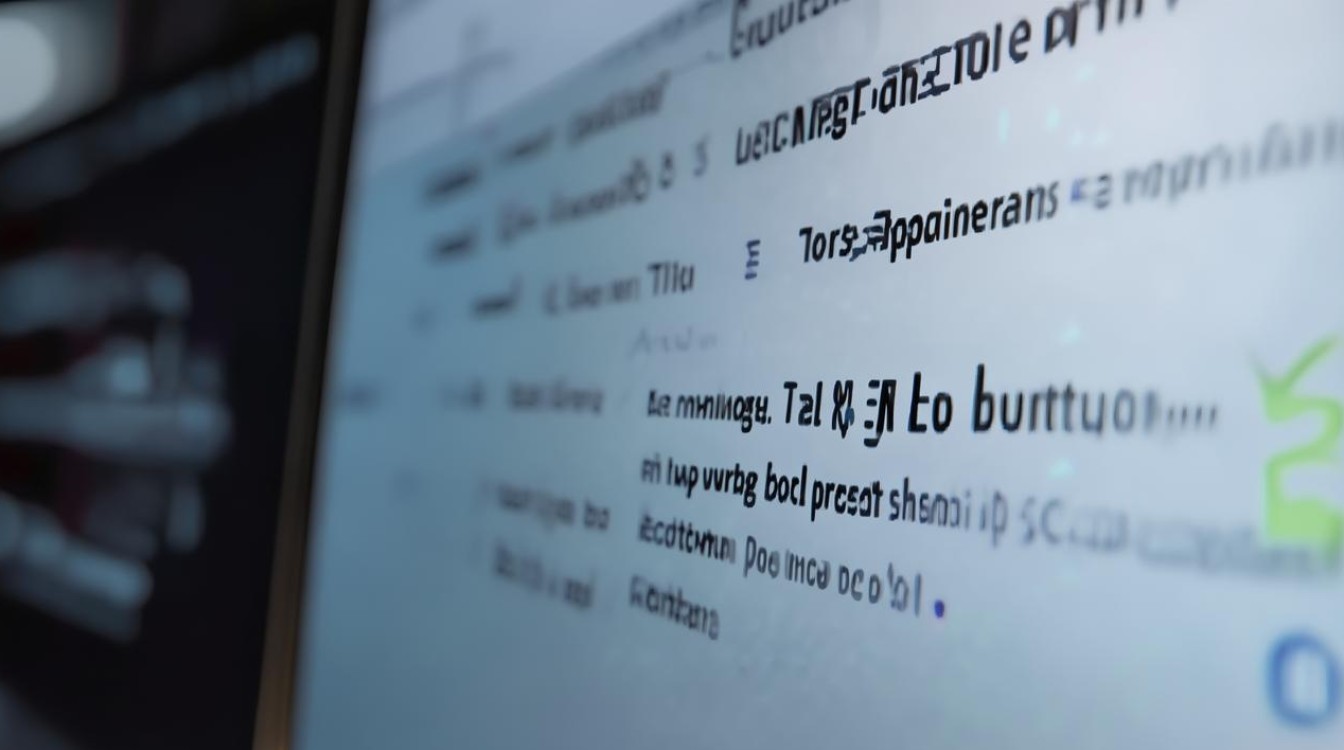硬盘可以禁用
shiwaishuzidu 2025年4月17日 03:00:34 硬盘 19
是的,硬盘可以禁用,在计算机的BIOS设置或操作系统的设备管理器中,您可以选择禁用特定的硬盘,这通常用于防止数据被读取或写入,或者在进行硬件维护时使用。
硬盘可以禁用
在计算机系统中,硬盘作为数据存储的核心组件,扮演着至关重要的角色,在某些特定情况下,用户或系统管理员可能需要暂时或永久地禁用硬盘,这种操作可能出于多种原因,包括但不限于硬件维护、数据安全、系统优化等,以下是关于硬盘禁用的详细探讨:
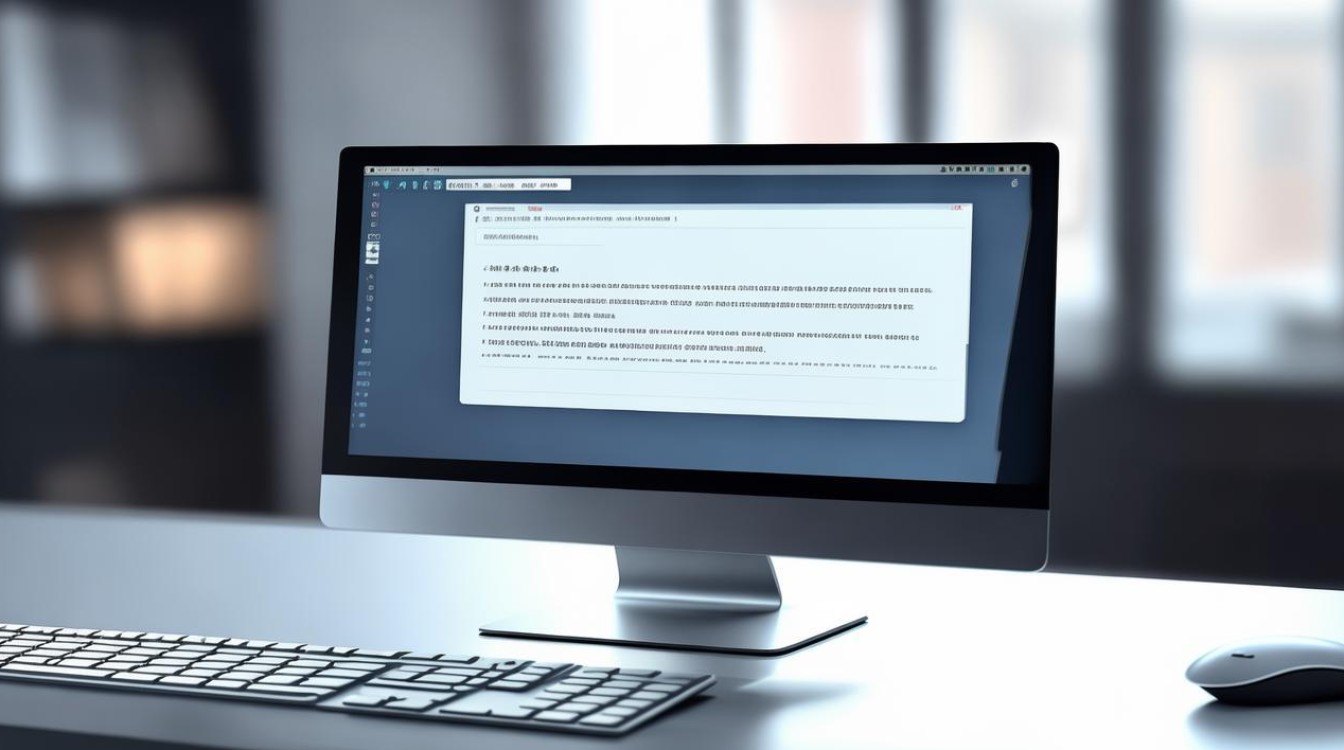
硬盘禁用的原因
| 原因类别 | 具体描述 |
|---|---|
| 硬件维护 | 在进行硬盘升级、更换或维修时,需要禁用硬盘以避免数据丢失或损坏。 |
| 数据安全 | 当硬盘丢失或被盗时,为了防止数据泄露,远程禁用硬盘成为一种有效的安全措施。 |
| 系统优化 | 禁用不必要的硬盘(如旧系统盘)可以提高系统启动速度和运行效率。 |
| 节能需求 | 对于多硬盘系统,禁用不常用的硬盘可以减少能源消耗。 |
| 故障隔离 | 当某个硬盘出现故障时,禁用它可以避免故障扩散到其他硬盘或系统部分。 |
硬盘禁用的方法
硬盘禁用的方法因操作系统和硬件配置的不同而有所差异,以下是一些常见的禁用方法:
BIOS/UEFI设置中禁用
- 进入BIOS/UEFI界面:通常在计算机启动时按下特定的键(如Del、F2等)进入BIOS/UEFI设置界面。
- 找到硬盘设置选项:在BIOS/UEFI菜单中,找到与硬盘相关的设置选项,这可能位于“Advanced”或“Storage”菜单下。
- 禁用硬盘:将目标硬盘的设置为“None”或“Disabled”,然后保存并退出BIOS/UEFI设置。
操作系统中禁用
-
Windows系统:
- 设备管理器:通过控制面板或右键点击“此电脑”选择“管理”,进入“设备管理器”,找到“磁盘驱动器”下的硬盘设备,右键选择“禁用”。
- 命令行:使用Diskpart工具,通过命令行禁用硬盘。
diskpart、list disk、select disk X(X为硬盘编号)、offline disk。 - 注册表编辑器:对于高级用户,可以通过修改注册表来禁用硬盘,但这需要谨慎操作,以免误改其他重要设置。
-
Linux系统:
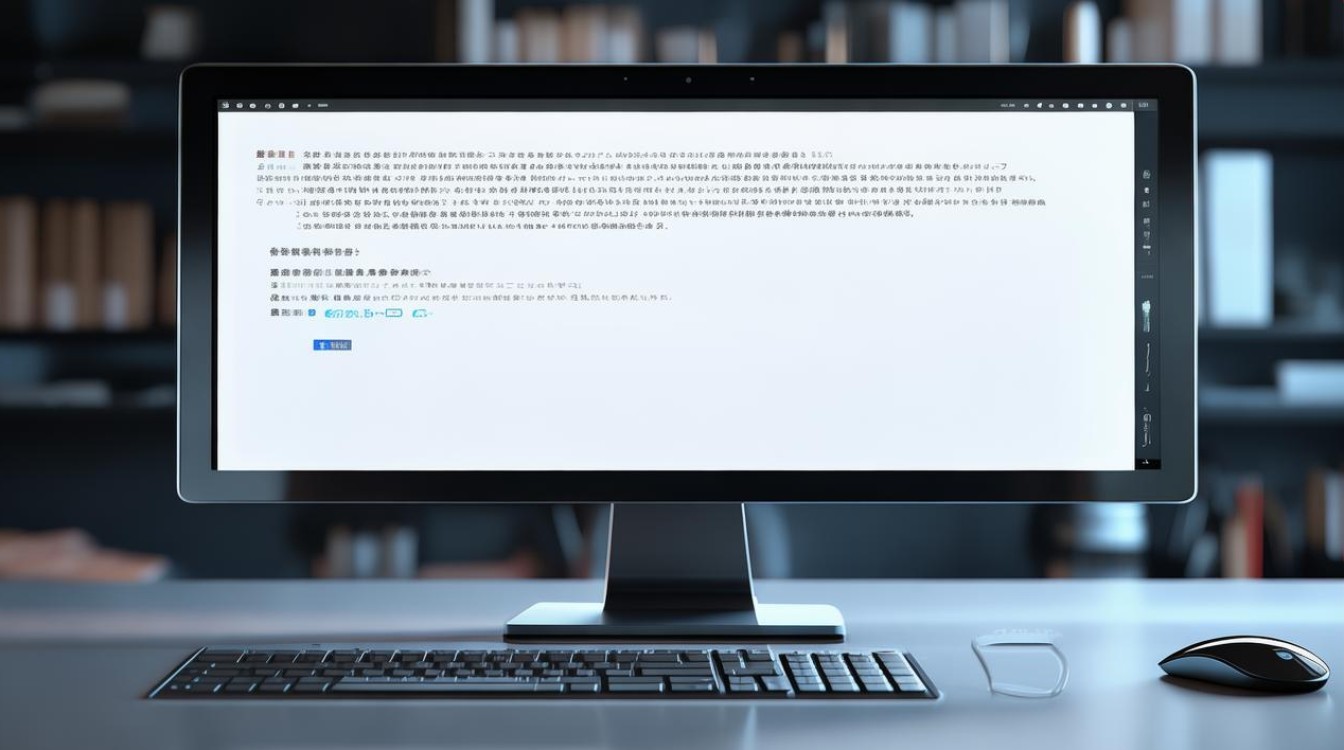
- Udev规则:通过编辑
/etc/udev/rules.d/目录下的规则文件,添加特定的规则来禁用硬盘。 - 命令行:使用
hdparm命令或echo命令配合/sys/class/block/目录下的设备文件来禁用硬盘。echo 1 > /sys/class/block/sdX/device/delete(X为硬盘编号)。
- Udev规则:通过编辑
硬盘禁用后的注意事项
- 数据备份:在禁用硬盘之前,请确保已备份所有重要数据,以防数据丢失。
- 系统稳定性:禁用关键系统硬盘可能导致系统无法启动或运行不稳定,请务必确认当前系统盘未被禁用。
- 硬件保护:对于物理禁用的硬盘,应妥善保管,避免受到物理损坏或环境因素影响。
FAQs
Q1: 禁用硬盘后如何恢复使用?
A1: 要恢复使用被禁用的硬盘,只需按照上述禁用步骤的相反过程进行操作即可,如果是在BIOS/UEFI中禁用的,只需重新进入BIOS/UEFI设置,将硬盘设置为“Enable”或“Auto”即可,如果是在操作系统中禁用的,同样需要在相应的管理工具中启用硬盘。
Q2: 禁用硬盘对系统性能有影响吗?
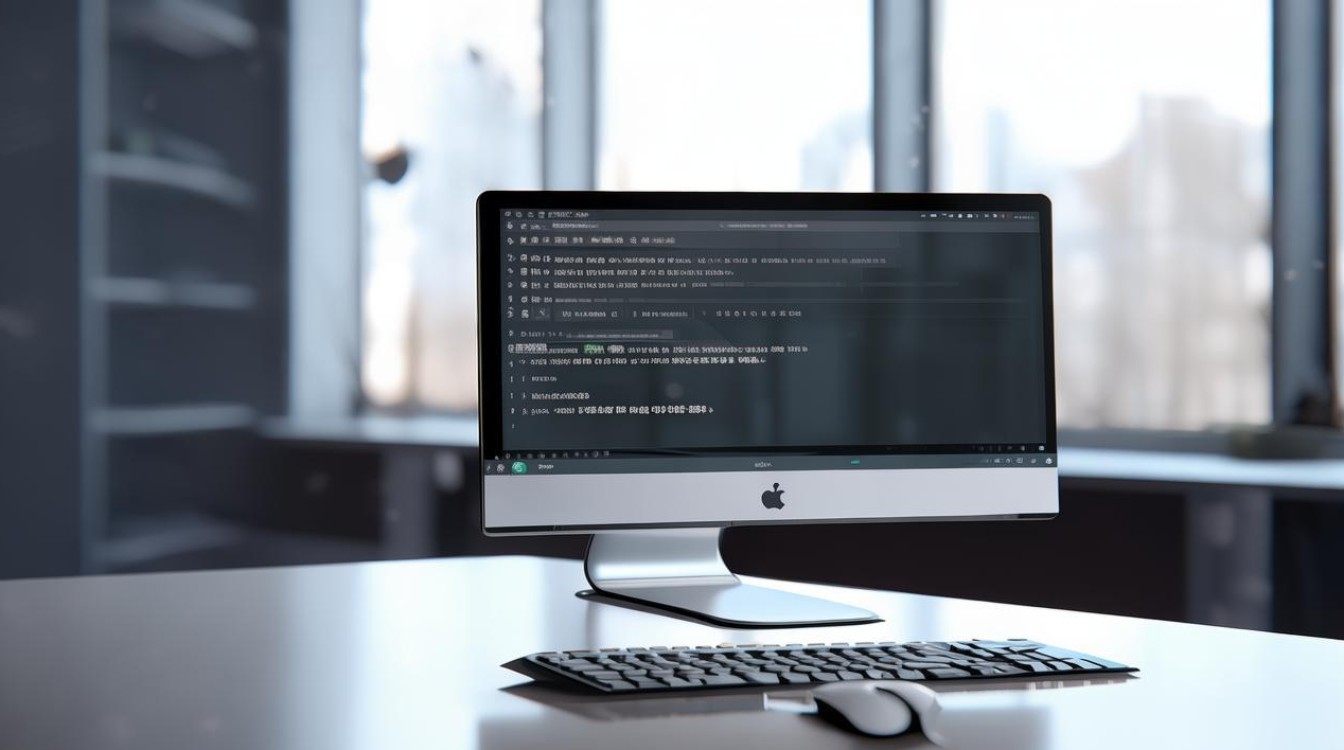
A2: 禁用不必要的硬盘(如旧系统盘或不常用的数据盘)通常可以提高系统的整体性能,特别是在系统启动和运行过程中,这是因为操作系统无需再访问这些硬盘,从而减少了I/O操作和等待时间,如果禁用的是系统盘或包含关键应用程序的硬盘,则会导致系统无法正常运行或某些应用程序无法启动,在禁用硬盘之前,请务必确认当前系统盘和必要的应用程序所在硬盘未被禁用。